出品者プランは、「出品者プラン」アドオンをインストールすることで、マーケットプレイスで商品を販売する出品者の条件を設定できます。
すべてのプランがマーケットプレイスでどのように表示されるかを確認するには、右上にある「歯車」ボタンをクリックして、プルダウンメニューの中の「プレビュー」を選択します。

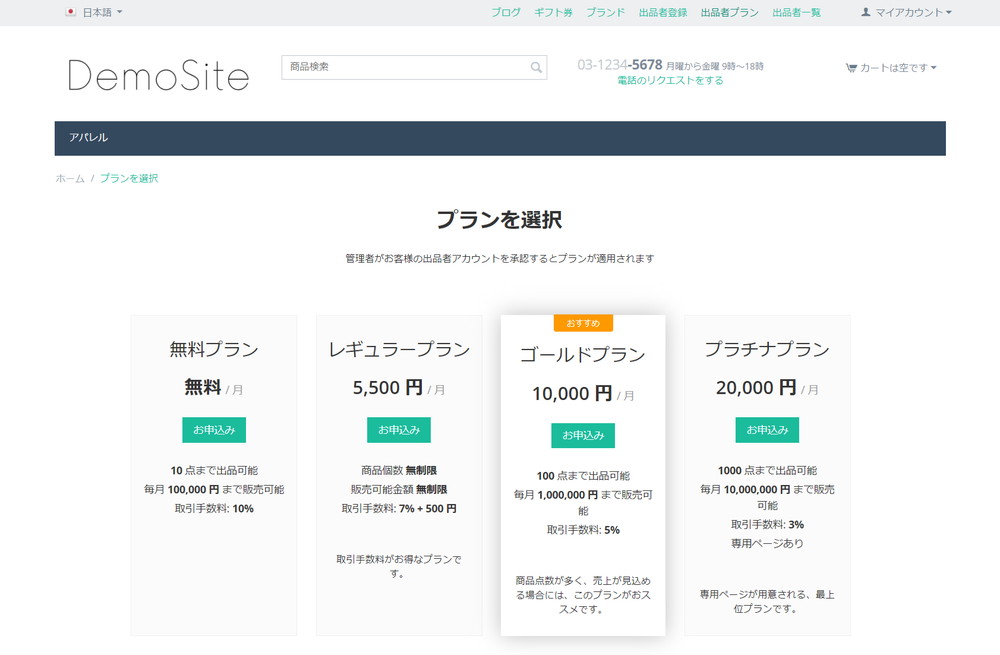
「出品者プラン」アドオンを設定
「出品者プラン」アドオンは、CS-Cart Multi-Vendroでは標準でインストールされます。
「出品者プラン」アドオンを設定するには、管理画面の上部メニューから「アドオン > アドオンの管理」をクリックして「アドオンの管理」、「出品者プラン」アドオンの名前をクリックします。

一般
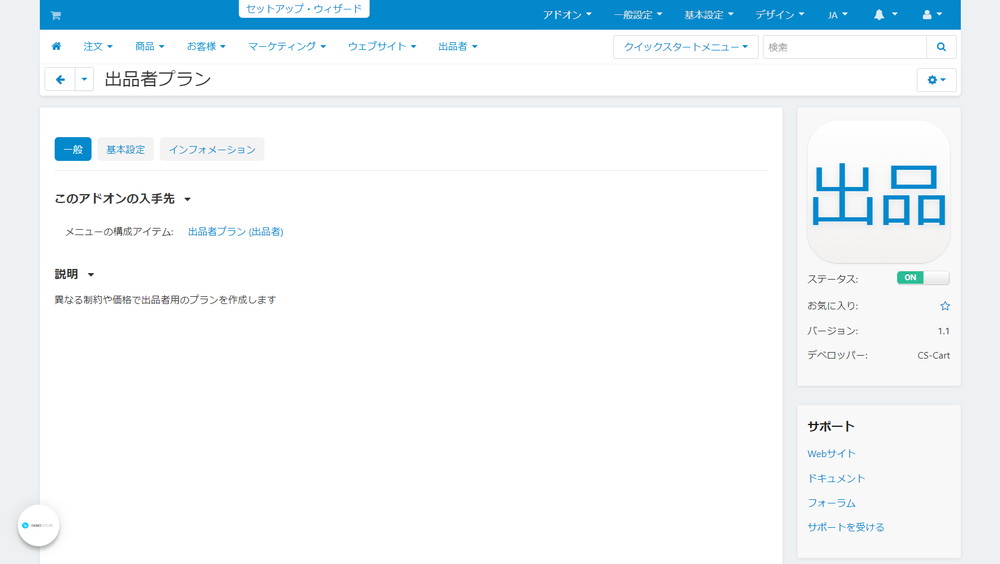
一般では、出品者プランの詳細を設定するリンクが用意されています。
基本設定
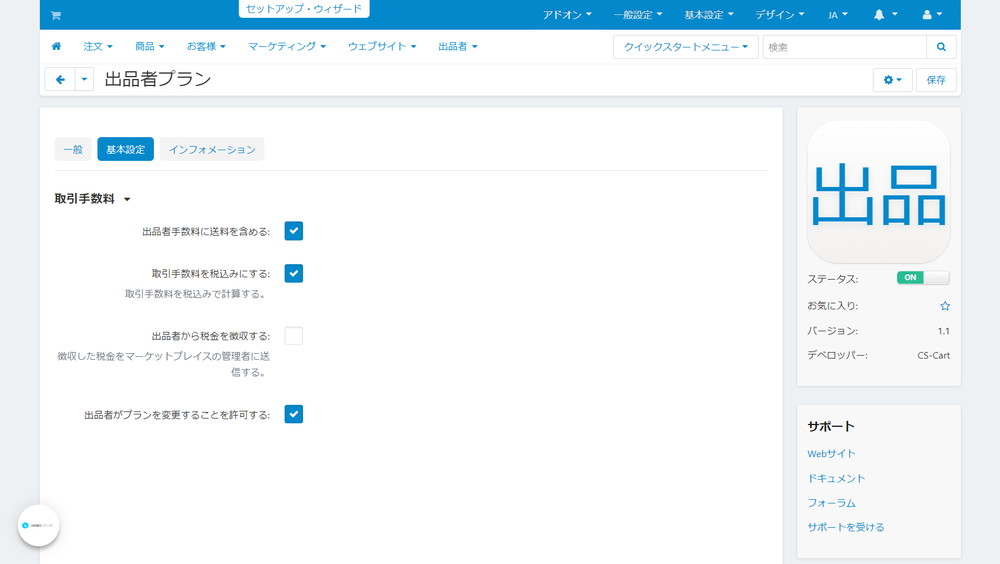
基本設定では、取引手数料の詳細設定が行えます。
- 出品者手数料に送料を含める:この設定を有効にすると、出品者手数料に送料を含めて請求ができます。
- 取引手数料を税込みにする:この設定を有効にすると、出品者手数料を税込みして請求ができます。
- 出品者から税金を徴収する:この設定を有効にすると、出品者から税金がマーケットプレイスの管理者に送られます。
- 出品者がプランを変更することを許可する:この設定を有効にすると、出品者は自分で別のプランに変更できるようになります。この設定が有効でない場合、出品者は他のプランを表示できません。
出品者アカウントを申請したユーザーには、マーケットプレイスに存在するすべての有効なプランが表示されます。
右上の「保存」ボタンをクリックして変更を適用します。
出品者プランを設定
この機能は、「出品者プラン」アドオンの一部として CS-Cart Multi-Vendor 4.4.1 で最初に登場しました。
出品者プランは、マーケットプレイスで商品を販売する出品者の条件を設定できます。
出品者プランを設定するには、管理画面の上部メニューから「出品者 > 出品者プラン」をクリックします。

出品者プランの追加と編集
出品者ページから設定する方法
管理画面の上部メニューから「出品者 > 出品者」をクリック。
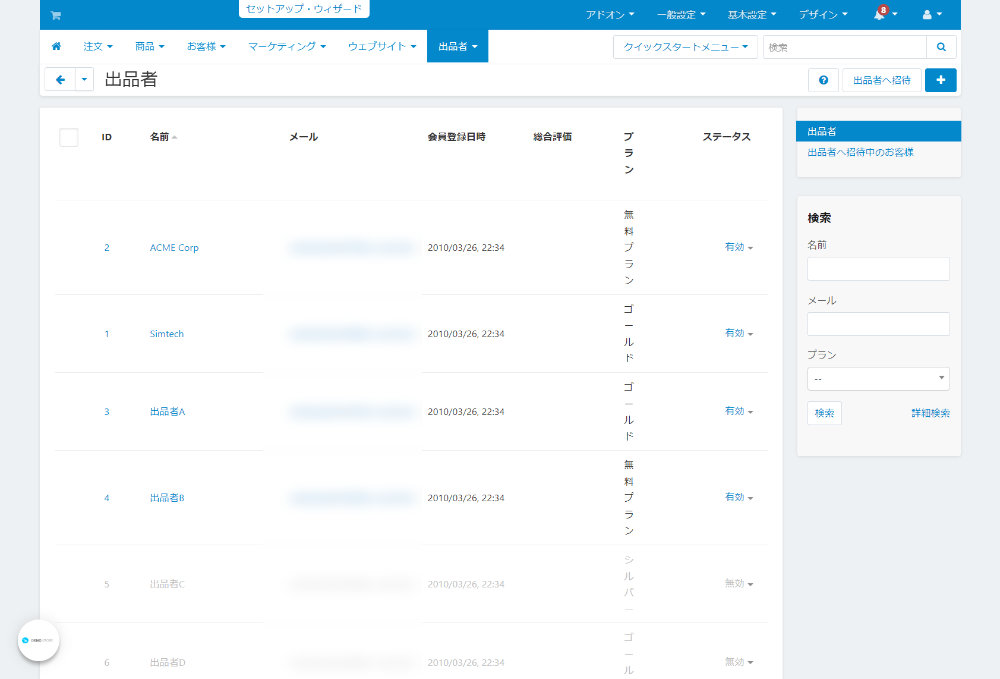
変更をする出品者名をクリックして設定を開きます。
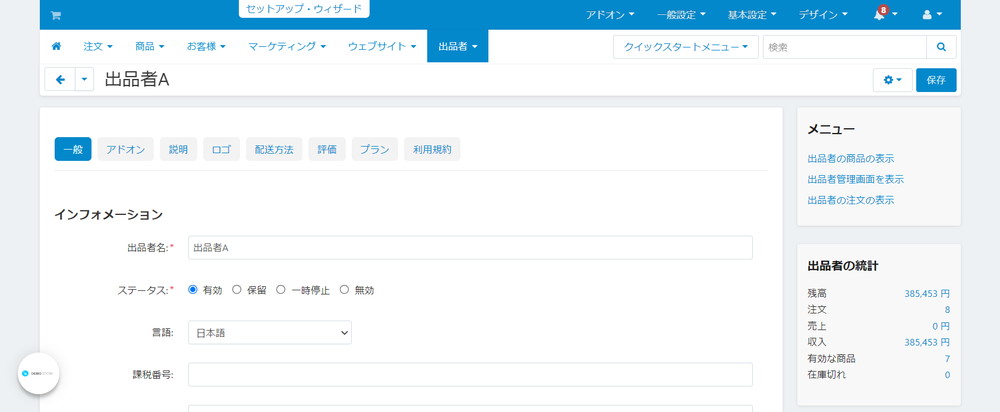
「プラン」タブをクリック。
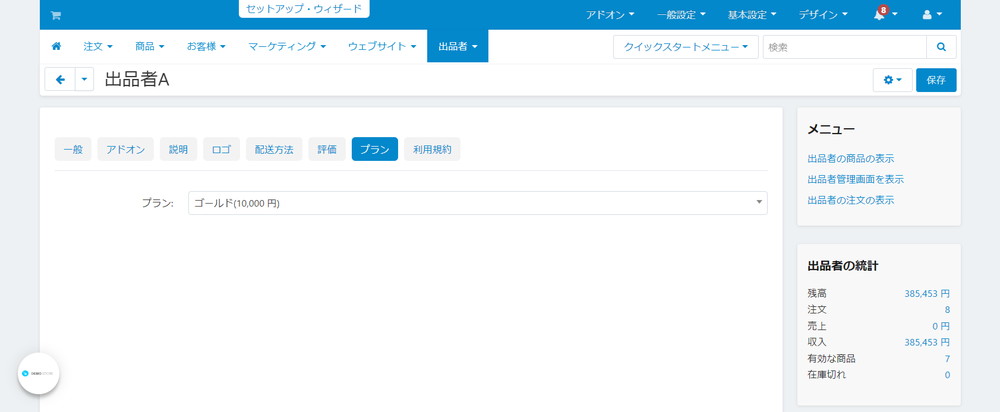
プランのリストからプランを選択するか、新しいプランを作成します。
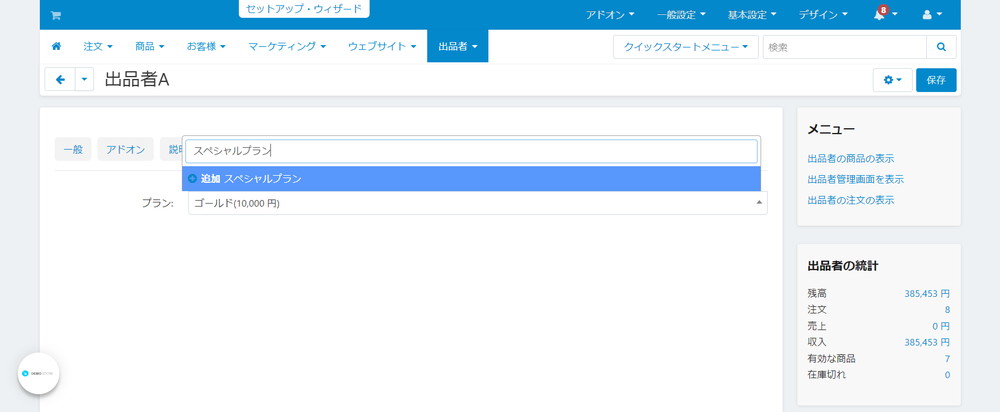
新しいプランを作成する場合には、テキストボックスに新しい出品者プランの名前を入力し、「追加」をクリックします。
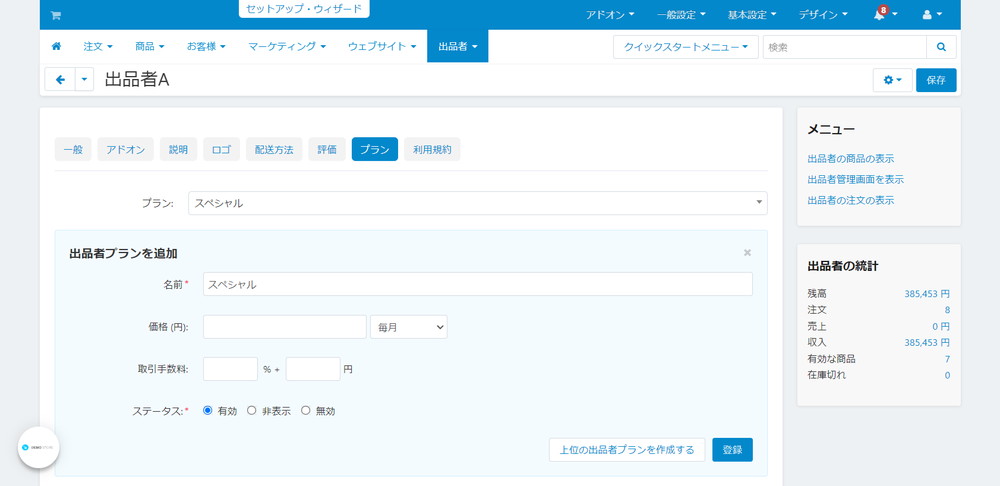
「出品者プランを追加」が開きますので以下の項目を設定します。
- 価格:マーケットプレイス手数料の価格。
- 徴収頻度
- 毎月
- 毎年
- 1回のみ
- 徴収頻度
- 取引手数料:出品者がマーケットプレイスの管理者に支払わなければならない販売からの取引手数料。商品に対する割合+金額
- ステータス
- 有効
- 非表示
- 無効
入力が完了して「登録」ボタンをクリックすると、設定は完了です。
出品者プランの一覧から設定する方法
管理画面の上部メニューから「出品者 > 出品者プラン」をクリック。
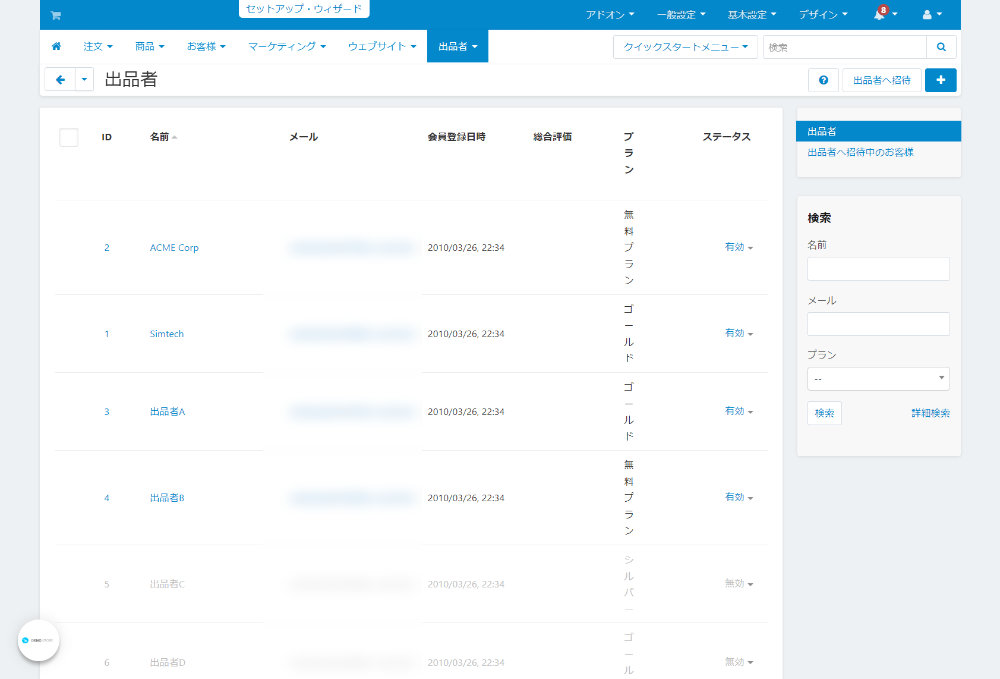
ページの右上にある「+」ボタンをクリックすると、「出品者プランを追加」のポップアップウィンドウが開きます。
一般
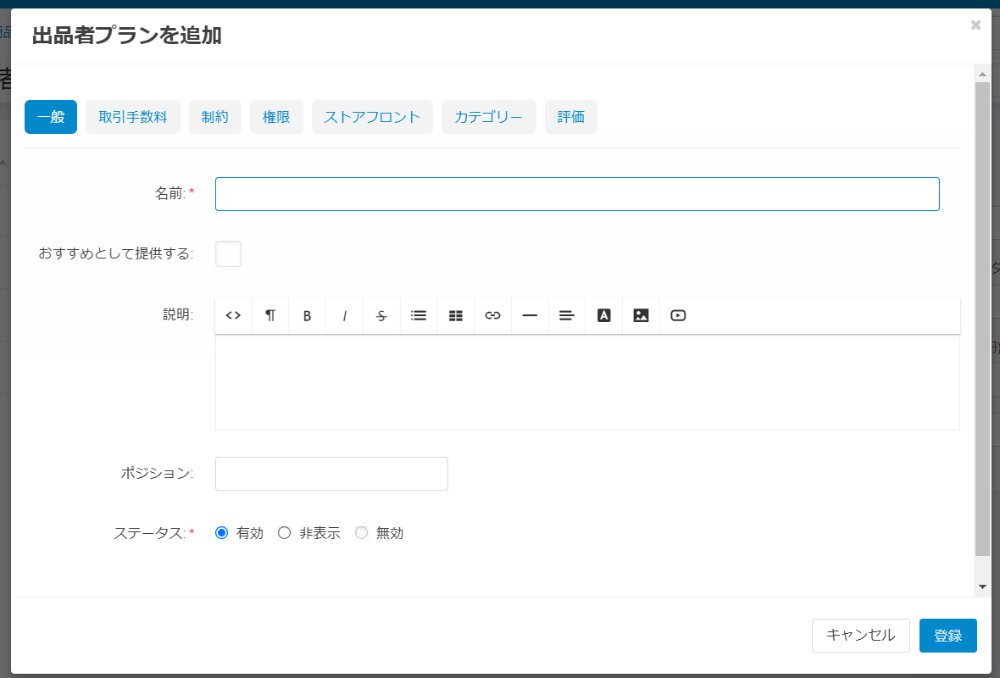
- 名前:管理画面やマーケットプレイスに表示される出品者プランの名前。
- おすすめとして提供する:このチェックボックスをオンにすると、出品者プランの中でこのプランが強調表示され、出品者プラン名の上にオススメバーが表示されます。
- 説明:出品者プランの説明を追加します。これは、出品者がプランを選択するときに表示されます。
- ポジション:マーケットプレイスと管理画面の両方での出品者プランの表示順。
- ステータス:出品者プランのステータス。
- 有効:出品者プランがマーケットプレイスと管理画面に表示されます。
- 非表示:出品者プランは、その出品者プランを使用する出品者にのみ表示されます。この出品者プランを選択していない他の出品者は、この出品者プランに切り替えることができません。
- 無効:出品者プランは出品者には表示されず、どの出品者も使用できません。出品者プランを無効にできるのは、どの出品者もプランを使用していない場合のみです。
上位の出品者プランの作成は、「出品者がプランを変更することを許可する」の設定に依存します。
取引手数料
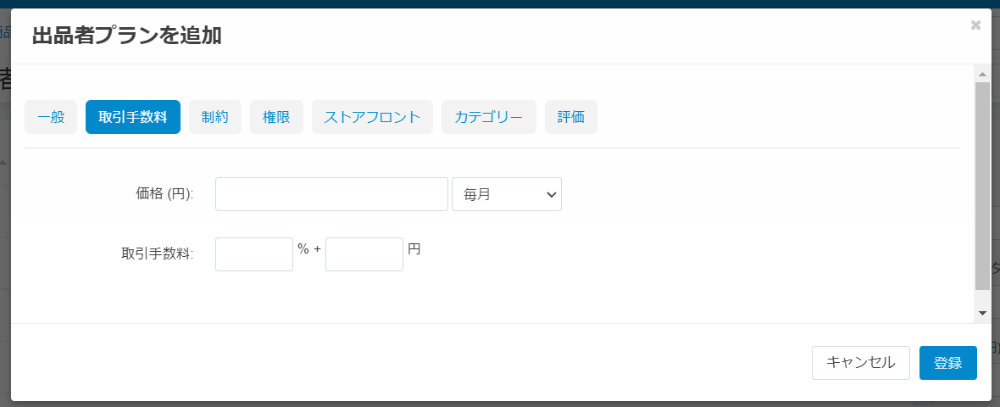
- 価格:マーケットプレイス手数料の価格。
- 徴収頻度
- 毎月
- 毎年
- 1回のみ
- 徴収頻度
- 取引手数料:出品者がマーケットプレイスの管理者に支払わなければならない販売からの取引手数料。商品に対する割合+金額取引手数料。
制約
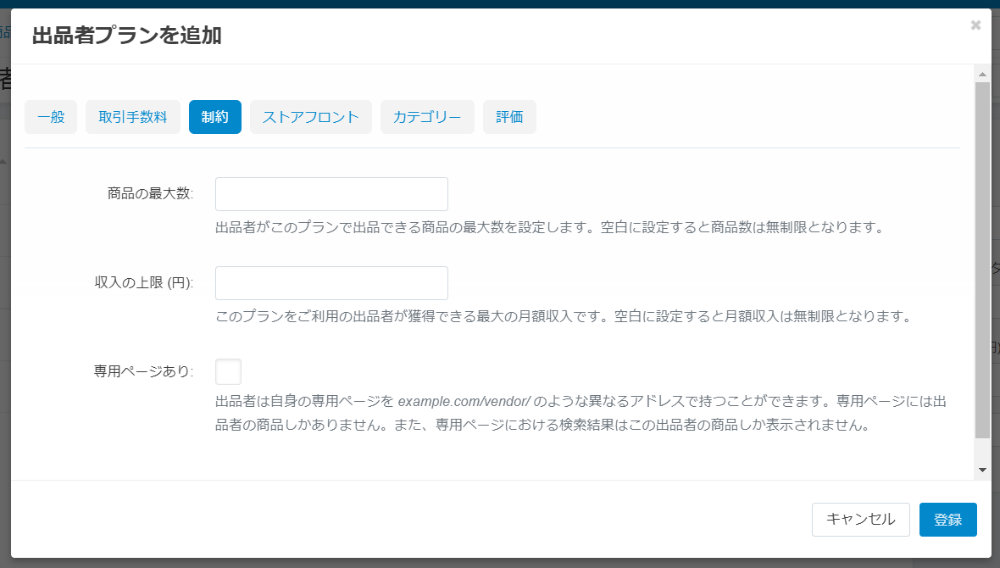
- 商品の最大数:出品者がこの出品者プランで出品できる商品の最大数。これには、ステータスに関係なくすべての商品が対象となります。フィールドの中身を空白にすると商品の最大数は無制限となります。
- 収入の上限(円):出品者が1か月に取得できる最大収益額。無制限の収益を提供するには、フィールドの中身を空白にします。
出品者の収益が出品者プランで許可されているよりも大きくなった場合、マーケットプレイスの管理者には通知するメールが送信されます。出品者は引き続き通常どおり販売を続けることができ、販売を停止するなどの措置については、マーケットプレイスの管理者の判断に任せられています。
- 専用ページあり:出品者専用ページの許可をするには、チェックボックスをオンにします。専用ページには、出品者の商品、カテゴリー、フィルター検索が用意されます。ここでの検索は、該当出品者の出品商品に限定されます。
ストアフロント
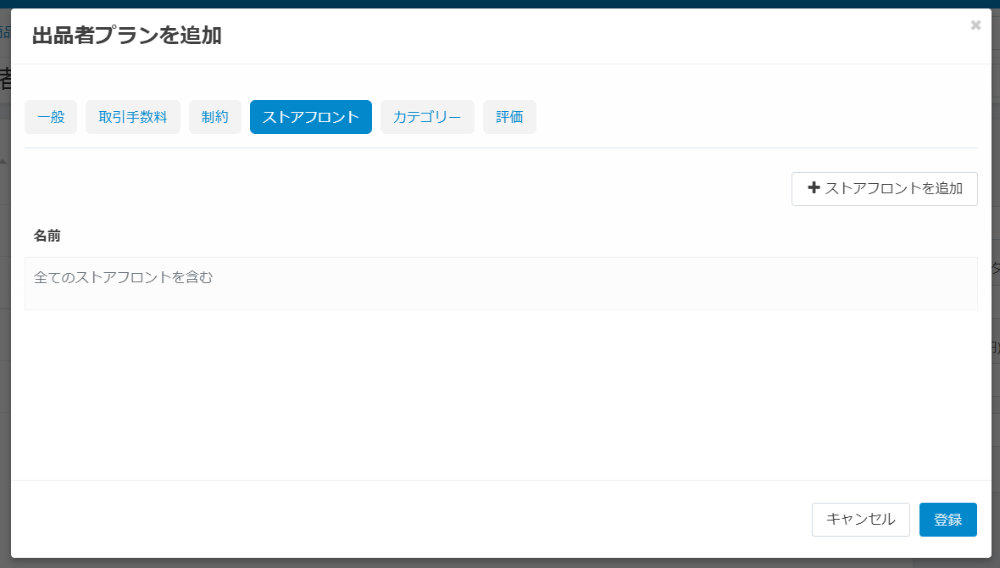
- ストアフロント:出品者が商品を掲載できるマーケットプレイスを選択します。デフォルトでは、すべてのマーケットプレイスが利用できます。
カテゴリ―
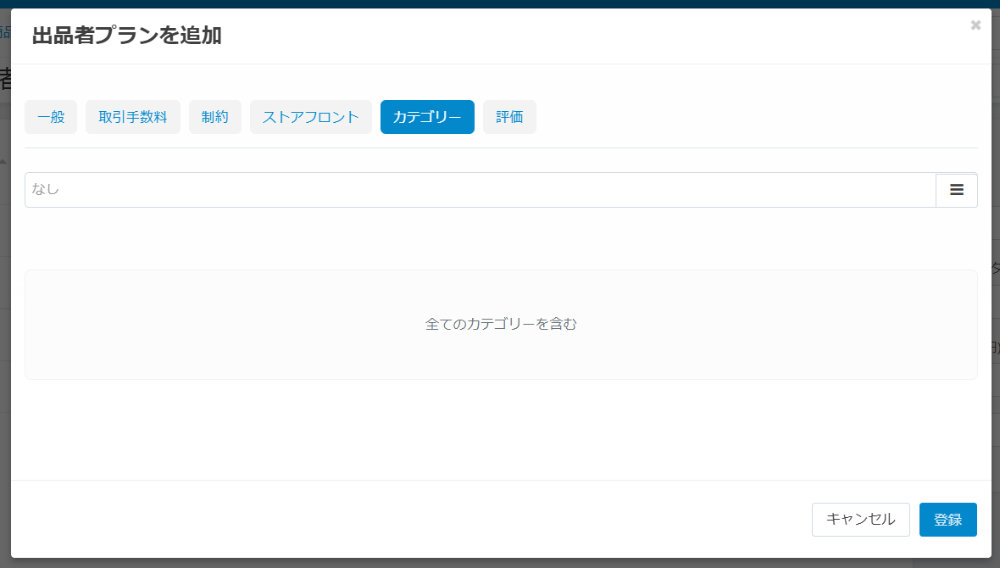
- カテゴリー:出品者が商品を追加できるカテゴリーのリストを作成します。デフォルトでは、すべてのカテゴリで利用ができます。
出品者プランの削除
出品者プランを削除するには、まず管理画面の上部メニューから「出品者 > 出品者プラン」をクリックして出品者プラン一覧を表示します。

次に、削除したい出品者プランを選択して、マウスを載せると表示される「歯車」ボタンをクリックするか、出品者プランをクリックすると表示される「歯車」ボタンをクリックし、表示されるプルダウンメニューから「削除」を選択します。
少なくとも 1 つのベンダーが使用しているプランは削除されません。
出品者プランの変更
出品者プランの変更をするには、まず管理画面の上部メニューから「出品者 > 出品者」をクリックして出品者一覧を表示します。
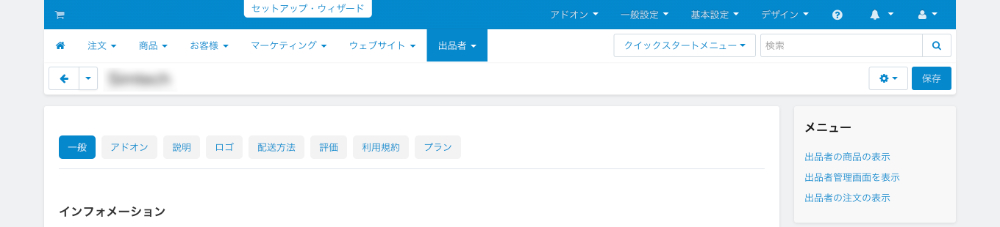
出品者プランを変更したい出品者の名前をクリック。
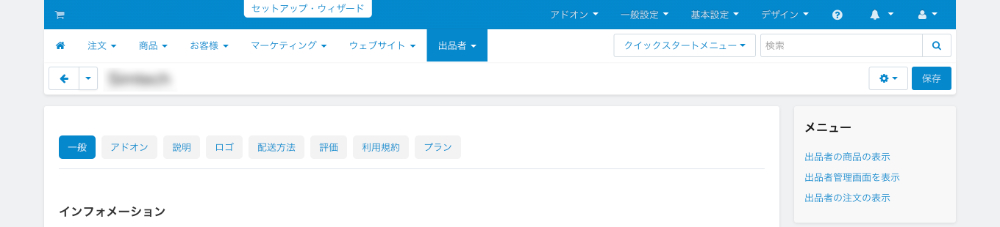
上部のタブから「プラン」をクリック。
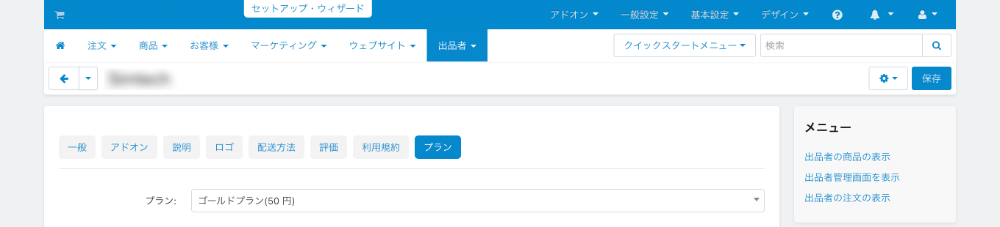
表示されたプランのプルダウンをクリックしてプランを変更。
- 管理者には、マーケットプレイスに存在するすべての有効な出品者プランと非表示の出品者プランを含むドロップダウンリストが選択できます。
- 出品者データ管理者は、出品者アカウントを申請する場合と同様に、すべての有効な出品者プランとその制限および価格を確認できます。
出品者データ管理者は、出品者プランのアドオン設定で許可されている場合にのみ、出品者を他の出品者プランに変更でき、そうでない場合には自分の出品者プランしか表示されません。
右上にある「保存」ボタンをクリックすると変更は完了です。
新しい出品者プランの支払いは出品者のアカウント残高から直ちに差し引かれます。
出品者は、別の出品者プランに変更されたことを知らせるメールを受け取ります。
お客様が出品者になることを許可
お客様が出品者アカウントを申請できるようにするには、管理画面の上部メニューから「基本設定 > 出品者」をクリック。
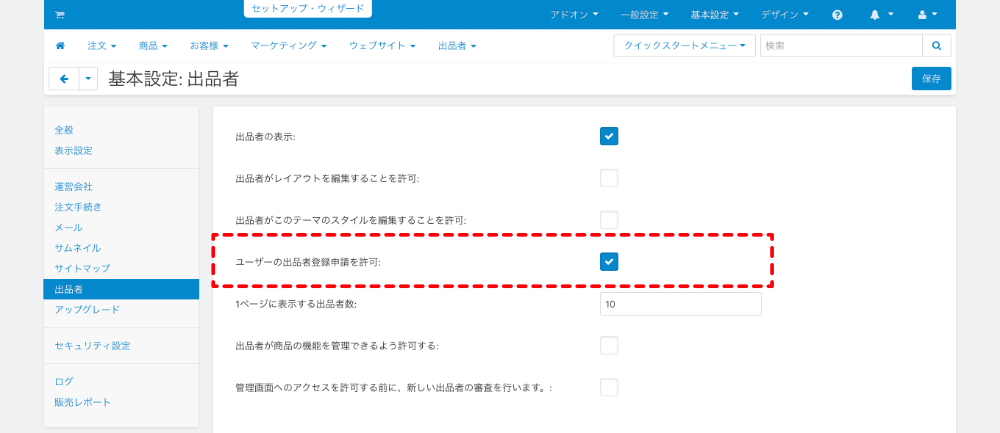
「基本設定:出品者」にある「ユーザーの出品者登録申請を許可」のチェックボックスにチェックを入れて、右上の「保存」ボタンをクリックします。
